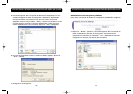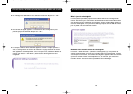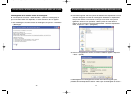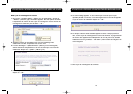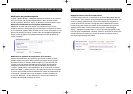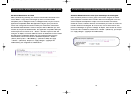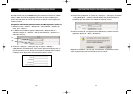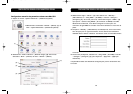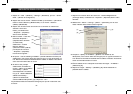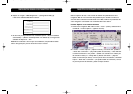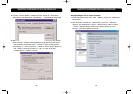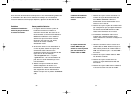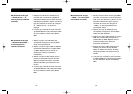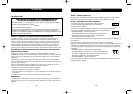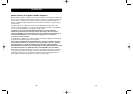CONFIGURATION MANUELLE DES PARAMÈTRES RÉSEAU
4. Sélectionnez l’onglet « TCP/IP » (3). Vous devriez voir « Manually »
(Manuellement) ou « Using DHCP » (Via DHCP) à côté de « Configure »
(Configurer) (4). Si ce n’est pas le cas, vérifiez dans l’onglet « PPPoE » (5)
que l’option « Connect using PPPoE » (Se connecter via PPPoE) n’est PAS
sélectionnée. Si elle l’est, vous devrez configurer le routeur pour une
connexion de type PPPoE en utilisant votre nom d’utilisateur et votre mot de
passe.
5. Si l’option « Manually » (Manuellement) est sélectionnée, votre routeur devra
être configuré pour un type de connexion IP fixe. Écrivez les informations
d’adresse dans le tableau ci-dessous. Vous devrez entrer ces informations dans
le routeur.
6. Si cela n’est pas déjà fait, sélectionnez « Using DHCP » (Via DHCP) à côté de
« Configure » (Configurer) (4), puis cliquez sur « Apply Now » (Appliquer
maintenant).
Les paramètres réseau sont désormais configurés pour pouvoir fonctionner avec
le routeur.
83
CONFIGURATION MANUELLE DES PARAMÈTRES RÉSEAU
Configuration manuelle des paramètres réseau sous Mac OS X
1. Cliquez sur l’icône « System Preferences » (Préférences système).
2. Sélectionnez la commande « Network » (Réseau) (1) du
menu « System Preferences » (Préférences système).
3. Sélectionnez « Built-in Ethernet » (Ethernet intégré) (2) dans la liste
déroulante « Show » (Afficher) du menu « Network » (Réseau).
(1)
(2)
(3)
(4)
(5)
82
P74219df_F5D7230-4_man.qxd 10-03-2003 15:45 Page 82